메신저 배포
곧 출시될 기능: 단일 고객 보기 기능 릴리스에서 인증된 웹 메시징 채널에 대한 지원이 일시적으로 비활성화되었습니다. 확인해주세요 Genesys Cloud – 곧 출시될 기능 최신 이용 가능 정보를 확인하세요.
전제 조건
- 메신저 구성을 보려면:
- Genesys Cloud CX 2, Genesys Cloud CX 3, Genesys Cloud CX 4, Genesys Cloud CX 2 Digital, Genesys Cloud CX 3 Digital 또는 Genesys Cloud CX 1 Digital Add-on II 라이선스
- 웹 배포 > 구성 > 모두 허가
- 웹 배포 > 배포 > 모두 허가
- 인바운드 메시징 흐름
- 보려면 브랜드 로고 업로드 필드: 업로드 > 공공자산 > 업로드 허가
- 기술 자료 선택 필드를 보려면 다음 단계를 따르세요. 지식 > 지식 베이스 > 보다 허가
- 보려면 공동 탐색 필드: 대화 > 씨 구경하다 > 추가하다 허가
- 콘텐츠 프로필을 보고 업데이트하려면: 메시징 > 지원되는 콘텐츠 > 추가하다 , 삭제 , 편집하다 , 그리고 보다 허가
Messenger는 고객이 봇 및 에이전트와 상호 작용하는 데 사용하는 미리 정의된 Messenger 창을 제공하여 웹 메시징을 가능하게 합니다. Messenger 배포를 만들기 전에 메신저 구성 구성 버전을 저장합니다.
메신저도 가능 헤드리스 Transport SDK를 통한 모바일 메시징. Transport SDK를 사용하면 모바일 개발자는 맞춤형 모바일 메시징 클라이언트를 쉽게 구축할 수 있습니다.
메신저를 웹사이트에 배포하려면:
- 메신저 배포를 만듭니다.
- Messenger 스니펫을 웹사이트에 배포합니다. 메신저 스니펫을 수동으로 배포하거나 Google 태그 관리자를 사용하여 메신저 스니펫을 배포할 수 있습니다.
Messenger를 모바일 플랫폼에 배포하려면(사용자 지정 모바일 메신저):
- Transport SDK에서 배포 도메인 및 ID를 구성합니다.
Messenger 배포를 관리하려면 다음을 수행할 수 있습니다.
메신저 배포 만들기
- 딸깍 하는 소리 관리자.
- 메시지에서 다음을 클릭하세요. 메신저 배포 .
- 딸깍 하는 소리 메뉴 > 디지털 및 전화 > 메시지 > 메신저 배포 .
- 딸깍 하는 소리 새로운 배포.
- 이름과 설명을 입력합니다.
- 상태 섹션에서 토글을 사용하여 Messenger 배포 상태를 설정합니다.
- 웹사이트 또는 모바일 애플리케이션에서 메신저 배포를 활성화하려면 토글을 켭니다. 상태가 활성으로 표시됩니다.
- 웹사이트 또는 모바일 애플리케이션에서 메신저 배포를 비활성화하려면 토글을 끕니다. 상태는 비활성으로 표시됩니다.
- 구성 선택에서 다음을 클릭하세요. 구성 선택 이 배포에 할당할 Messenger 구성 버전을 선택합니다.
- 에서 과제 창에서 구성에 할당할 Messenger 구성으로 이동하고 Messenger 구성의 이름을 클릭합니다.
- 할당하려는 버전을 선택합니다.
- 딸깍 하는 소리 구하다.
- 지원되는 콘텐츠 프로필 선택에서 목록을 클릭하여 이 배포에 할당할 콘텐츠 프로필을 선택합니다. 새로운 것을 추가할 수도 있습니다 지원되는 콘텐츠 프로필 필요한 경우.
- 도메인 액세스 제한에서 모든 도메인을 허용할지, 아니면 스니펫을 배포할 도메인을 제한할지 결정합니다.
- 모든 도메인을 허용하려면 모든 도메인 허용 옵션. 테스트 및 개발 목적으로 이 옵션을 사용하십시오.
- 도메인을 제한하려면 도메인을 입력하고 도메인 추가. 목록에 여러 도메인을 추가할 수 있습니다. 알 수 없는 도메인에서 스니펫을 무단으로 사용하지 못하도록 도메인을 제한합니다. 도메인을 제한하면 Messenger가 해당 웹사이트에서 실행되지 않고 해당 도메인의 API 요청을 거부합니다.
- '아키텍트 흐름 선택'에서 게시된 인바운드 메시지 흐름을 선택합니다. 흐름을 선택하지 않으면 메시징 기능을 사용할 수 없습니다.
- 푸시 통합에서 Apple Push Notification Service(APNS) 및 Firebase Cloud Messaging(FCM)에 대한 모바일 푸시 알림을 구성하는 데 사용할 통합 유형을 선택합니다. 푸시 통합을 선택하지 않으면 푸시 알림이 전송되지 않습니다.
- 딸깍 하는 소리 구하다. 이제 Messenger 배포 페이지에 스니펫과 배포 키가 표시됩니다. 다음으로 메신저 조각을 복사하고 메신저 조각을 배포합니다. 귀하의 웹사이트로 이동하세요. 사용자 지정 Messenger를 구축하는 경우 배포 키를 복사합니다.
웹사이트에 Messenger 스니펫 배포
- 딸깍 하는 소리 관리자.
- 아래에 메세지, 클릭 메신저 배포.
- 딸깍 하는 소리 메뉴 > 디지털 및 전화 > 메신저 배포 .
- 배포하려는 Messenger 배포로 이동하여 이름을 클릭합니다. 배포 이름 열.
- 배포 옵션 섹션에서 배포 키 가져오기 필드에서 배포 키를 확인합니다.
- 에서 신원 확인 필드에서 외부 소스를 구성하고 연락처 설정을 병합하여 ID 확인이 예상대로 작동하는지 확인하세요. 자세한 내용은 다음을 참조하세요. 관리자 페이지에서 ID 확인 구성 .
- 아래에 스니펫 배포, 클릭 클립 보드에 복사 스니펫을 복사합니다.
- 스니펫을 붙여넣습니다.
<head>모든 웹페이지의 태그입니다. - 사용자 지정 메시징 클라이언트에서 배포 키를 사용하려면 SDK에서 배포 키를 구성합니다.
- 딸깍 하는 소리 관리자.
- 아래에 메세지, 클릭 메신저 배포.
- 딸깍 하는 소리 메뉴 > 디지털 및 전화 > 메신저 배포 .
- 배포하려는 메신저 배포로 이동하고 배포 이름 열에서 이름을 클릭합니다.
- 아래에 스니펫 배포, 클릭 클립 보드에 복사 스니펫을 복사합니다.
- Google 태그 관리자에서 새 맞춤 HTML 태그를 만듭니다.
이미지를 클릭하면 확대됩니다.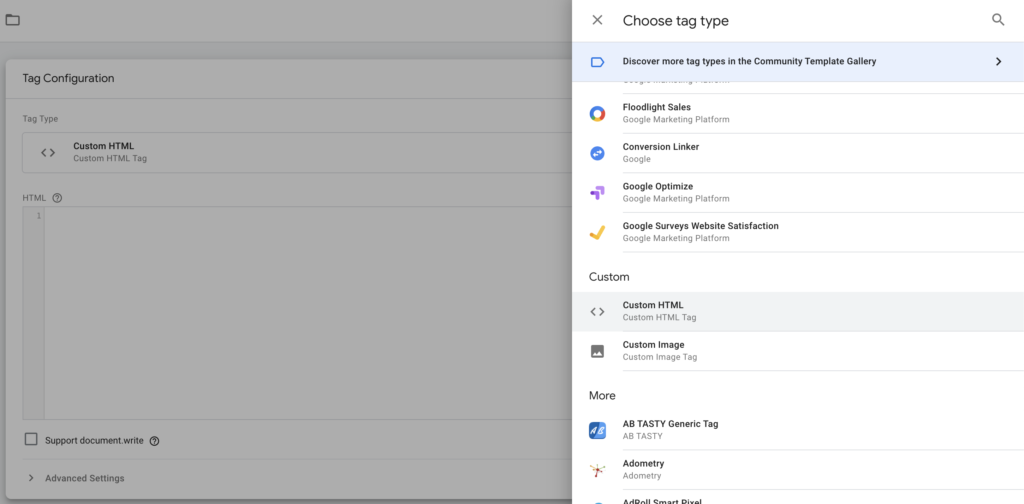
- 맞춤 HTML 태그의 본문에 스니펫을 붙여넣습니다.
- JavaScript 코드를 다음으로 묶습니다.
<script>태그. 스니펫 코드를 제거하려면 반드시 이스케이프를 해제하세요.
이미지를 클릭하면 확대됩니다.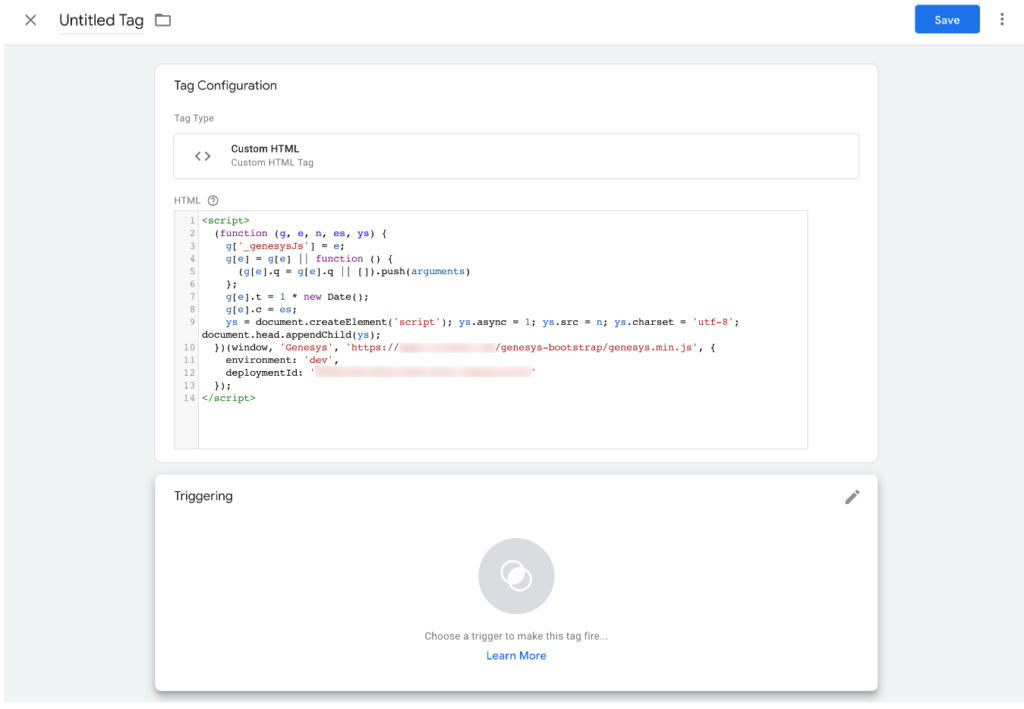
- 태그를 저장합니다.
- 선택 모든 페이지 방아쇠.

- 메신저 태그와 같이 의미 있는 이름으로 태그를 저장합니다.
이미지를 클릭하면 확대됩니다.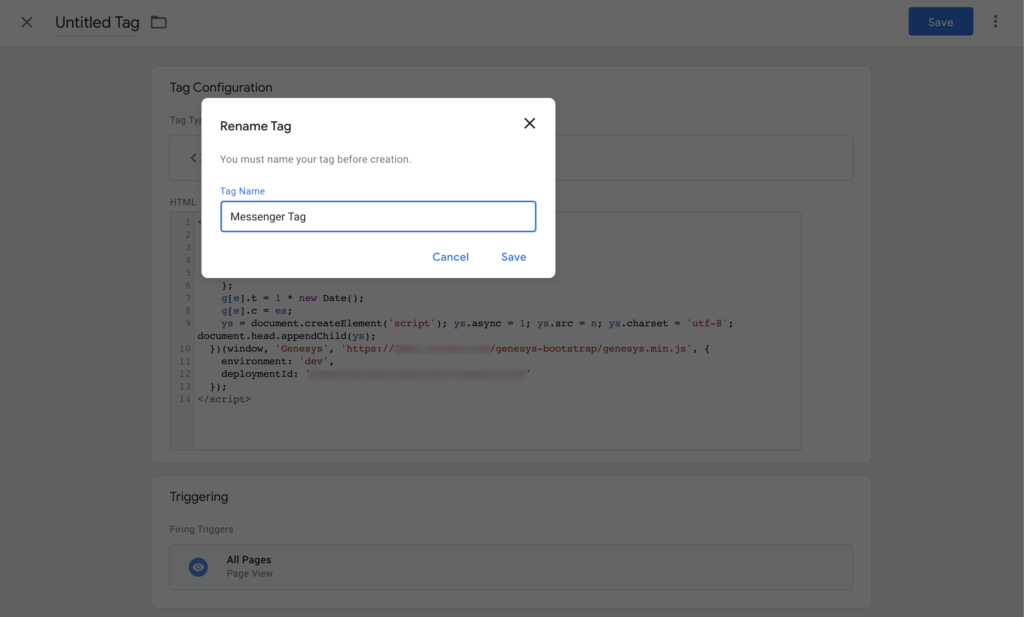
- 딸깍 하는 소리 제출하다
- 딸깍 하는 소리 게시 웹사이트의 모든 페이지에 태그를 게시합니다.
이미지를 클릭하면 확대됩니다.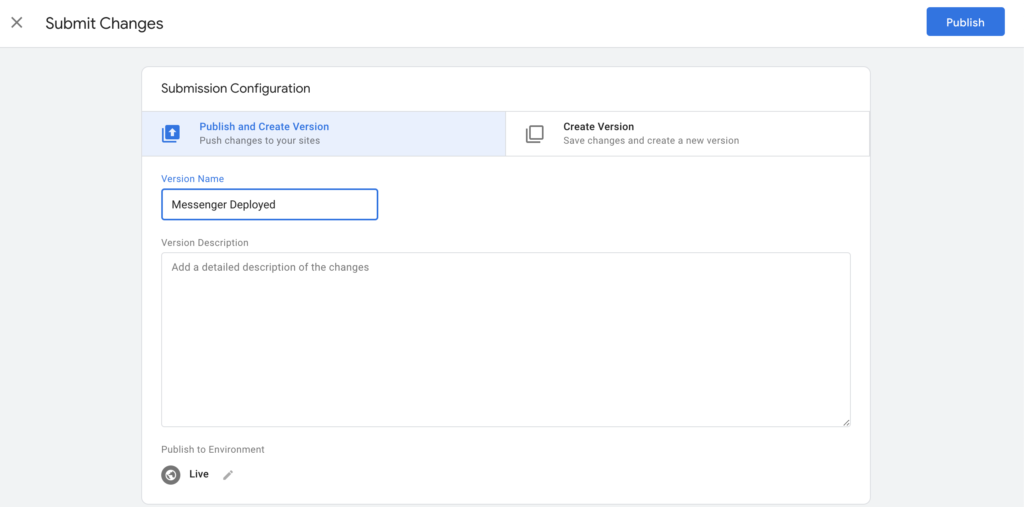
참고:
- 가지다 모바일 브라우저에서 적절한 지원을 받으려면 웹사이트에 이상적인 기능이 포함되어야 합니다. 뷰포트 설정<meta> 꼬리표. 예를 들어:
<meta name="viewport" content="width=device-width, initial-scale=1">. 모바일 브라우저에서 레이아웃을 제어하기 위해 뷰포트 메타 태그를 사용하는 방법에 대한 자세한 내용은 다음을 참조하세요. 이자형 여기 . - 씨 웹사이트에 메신저 리소스를 설정할 수 있도록 콘텐츠 보안 정책(CSP)을 업데이트해야 하는지 여부를 알아보세요. 보안 정책에 대한 자세한 내용은 다음을 참조하세요. 콘텐츠 보안 정책 .

